Để xóa vật thể trong ảnh, bạn có thể sử dụng nhiều công cụ hỗ trợ xóa vật thể khác nhau ngay trên máy tính như xóa vật thể bằng Photoshop, hoặc dùng các công cụ online. Những công cụ xóa vật thể trong ảnh online này hỗ trợ bạn xóa vật thể tự động, qua công nghệ nhận diện AI hoặc xóa vật thể thủ công theo vùng mà người dùng lựa chọn. Bài viết dưới đây sẽ hướng dẫn bạn xóa vật thể trong ảnh với các công cụ khác nhau.
1. Xóa vật thể trong ảnh bằng SnapEdit
SnapEdit hỗ trợ 2 kiểu xóa vật thể đó là xóa thủ công theo vùng chọn, xóa tự động với công nghệ AI nhận diện vật thể.
Bước 1:
Chúng ta truy cập vào link dưới đây để vào trang web SnapEdit xóa vật thể.
https://snapedit.app/Tại trang web này, trước hết chúng ta có thể đổi sang ngôn ngữ khác gồm Tiếng Việt để dễ sử dụng.
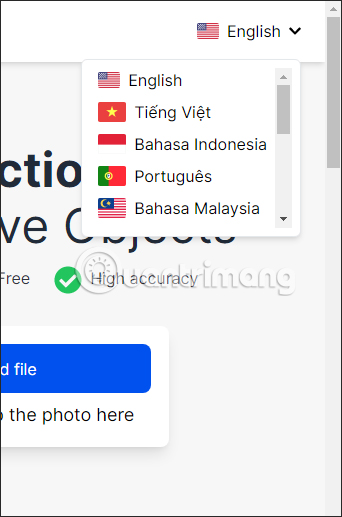
Bước 2:
Tiếp đến tại giao diện trang web SnapEdit bạn nhấn vào Upload file hoặc kéo và thả ảnh vào giao diện của trang web để tải hình ảnh lên hệ thống.
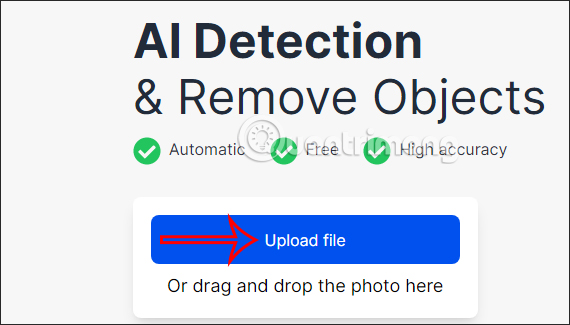
Bước 3:
Sau khi tải hình ảnh lên hệ thống SnapEdit, trang web sẽ cung cấp cho bạn 2 kiểu để xóa vật thể trong ảnh gồm xóa vật thể thủ công Brush và xóa vật thể tự động Auto AI.
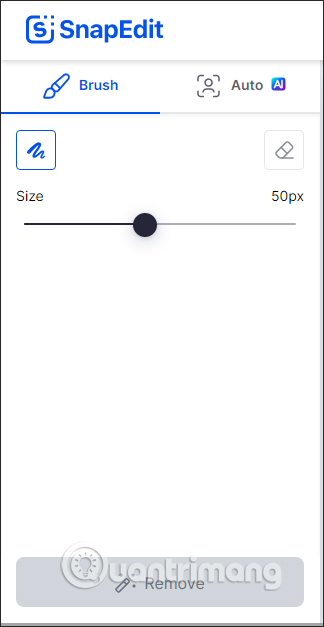
Bước 4:
Chẳng hạn với kiểu xóa vật thể trong ảnh tự động thì công nghệ nhận diện vật thể AI của SnapEdit sẽ hiển thị những vật thể tìm thấy được. Số % thể hiện cho mức độ rõ của vật thể khi nhận được.
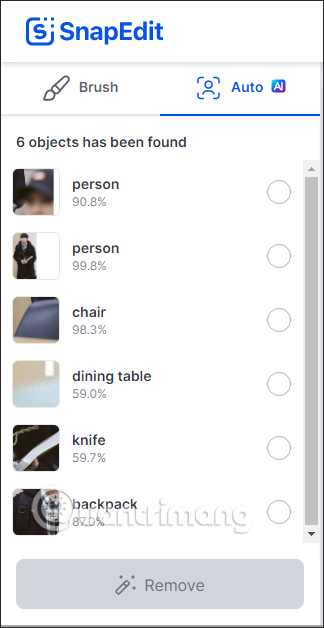
Với danh sách vật thể nhận diện được trong ảnh, bạn có thể tích chọn vào vật thể muốn xóa trong ảnh. Bạn nhấn vào vật thể muốn xóa thì vùng đó được khoanh đỏ trong ảnh gốc như dưới đây.
Lưu ý, tùy vào từng ảnh bạn đăng lên và khả năng nhận diện vật thể của SnapEdit mà số lượng vật thể nhận diện được sẽ khác nhau.
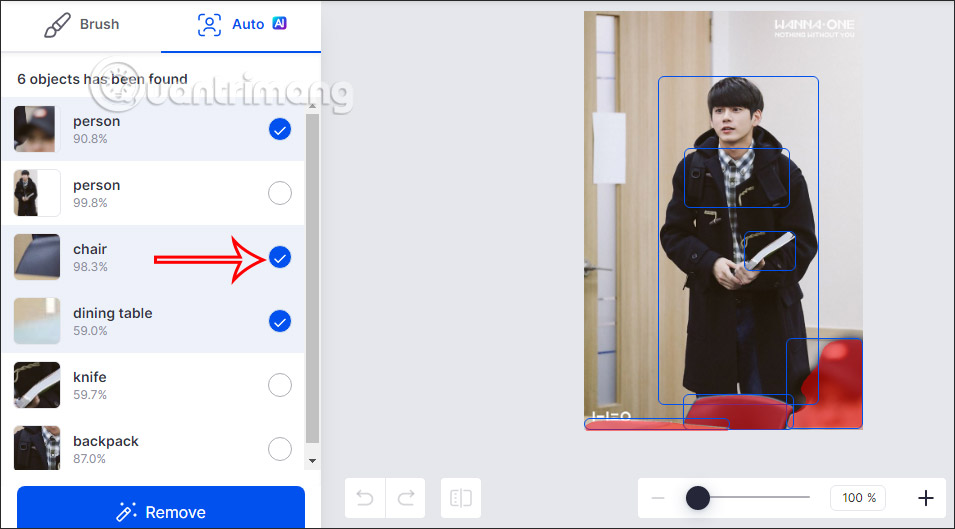
Bước 5:
Sau khi đã chọn được vật thể cần xóa trong ảnh thì bạn nhấn nút Remove bên dưới để SnapEdit xóa vật thể tự động.
Kết quả vật thể đã được xóa trong ảnh như hình dưới đây. Những vật thể bạn chọn đã được xóa khỏi hình ảnh.

Bước 6:
Để xóa vật thể trong ảnh thủ công trên SnapEdit thì bạn nhấn vào mục Brush. Lúc này bạn có thể điều chỉnh kích thước công cụ xóa ở thanh Size, sau đó nhấn vào công cụ Draw để khoanh vùng vật thể muốn xóa.
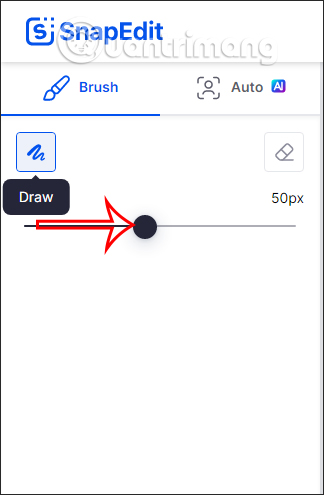
Nếu bạn muốn lấy lại vùng đã khoanh thì nhấn vào biểu tượng tẩy để xóa. Cuối cùng nhấn Remove để xóa vật thể trong ảnh.

Bước 7:
Sau khi đã xóa vật thể trong ảnh theo ý bạn thì nhấn nút Download ở góc phải trên cùng. Hình ảnh được tải xuống định dạng JPG và hoàn toàn miễn phí, không chứa watermark.

2. Hướng dẫn xóa vật thể bằng Cleanup.pictures
Bước 1:
Trước hết bạn truy cập vào link dưới đây để vào trang web Cleanup.pictures.
https://cleanup.pictures/Bước 2:
Tại giao diện trang web Cleanup.pictures, người dùng nhấn vào ô chính giữa tại giao diện để đăng ảnh muốn xóa vật thể lên.
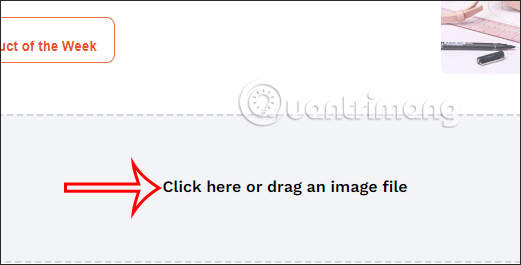
Bước 3:
Sau đó chúng ta sẽ nhìn thấy công cụ để bạn chọn vật thể muốn xóa trong ảnh. Người dùng có thể tăng độ rộng của công cụ xóa tại thanh Brush Size.
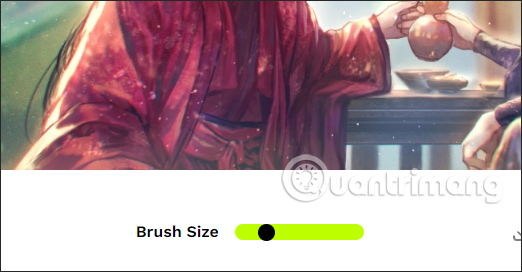
Bước 4:
Người dùng sẽ sử dụng công cụ này tô kín vùng muốn xóa khỏi ảnh như dưới đây. Bạn tô tất cả các chi tiết muốn xóa. Nếu muốn quay lại thì dùng mũi tên để quay lại thao tác trước đó.

Bước 5:
Sau khi đã khoanh vùng muốn xóa xong thì ngay lập thức chủ thể đó sẽ bị xóa khỏi ảnh.
Bạn có thể so sánh ảnh trước và sau khi xóa vật thể khỏi hình ảnh bằng cách nhấn vào nút Original. Cuối cùng nhấn Download để tải ảnh.

 Công nghệ
Công nghệ  AI
AI  Windows
Windows  iPhone
iPhone  Android
Android  Học IT
Học IT  Download
Download  Tiện ích
Tiện ích  Khoa học
Khoa học  Game
Game  Làng CN
Làng CN  Ứng dụng
Ứng dụng 

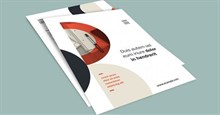
















 Linux
Linux  Đồng hồ thông minh
Đồng hồ thông minh  macOS
macOS  Chụp ảnh - Quay phim
Chụp ảnh - Quay phim  Thủ thuật SEO
Thủ thuật SEO  Phần cứng
Phần cứng  Kiến thức cơ bản
Kiến thức cơ bản  Lập trình
Lập trình  Dịch vụ công trực tuyến
Dịch vụ công trực tuyến  Dịch vụ nhà mạng
Dịch vụ nhà mạng  Quiz công nghệ
Quiz công nghệ  Microsoft Word 2016
Microsoft Word 2016  Microsoft Word 2013
Microsoft Word 2013  Microsoft Word 2007
Microsoft Word 2007  Microsoft Excel 2019
Microsoft Excel 2019  Microsoft Excel 2016
Microsoft Excel 2016  Microsoft PowerPoint 2019
Microsoft PowerPoint 2019  Google Sheets
Google Sheets  Học Photoshop
Học Photoshop  Lập trình Scratch
Lập trình Scratch  Bootstrap
Bootstrap  Năng suất
Năng suất  Game - Trò chơi
Game - Trò chơi  Hệ thống
Hệ thống  Thiết kế & Đồ họa
Thiết kế & Đồ họa  Internet
Internet  Bảo mật, Antivirus
Bảo mật, Antivirus  Doanh nghiệp
Doanh nghiệp  Ảnh & Video
Ảnh & Video  Giải trí & Âm nhạc
Giải trí & Âm nhạc  Mạng xã hội
Mạng xã hội  Lập trình
Lập trình  Giáo dục - Học tập
Giáo dục - Học tập  Lối sống
Lối sống  Tài chính & Mua sắm
Tài chính & Mua sắm  AI Trí tuệ nhân tạo
AI Trí tuệ nhân tạo  ChatGPT
ChatGPT  Gemini
Gemini  Điện máy
Điện máy  Tivi
Tivi  Tủ lạnh
Tủ lạnh  Điều hòa
Điều hòa  Máy giặt
Máy giặt  Cuộc sống
Cuộc sống  TOP
TOP  Kỹ năng
Kỹ năng  Món ngon mỗi ngày
Món ngon mỗi ngày  Nuôi dạy con
Nuôi dạy con  Mẹo vặt
Mẹo vặt  Phim ảnh, Truyện
Phim ảnh, Truyện  Làm đẹp
Làm đẹp  DIY - Handmade
DIY - Handmade  Du lịch
Du lịch  Quà tặng
Quà tặng  Giải trí
Giải trí  Là gì?
Là gì?  Nhà đẹp
Nhà đẹp  Giáng sinh - Noel
Giáng sinh - Noel  Hướng dẫn
Hướng dẫn  Ô tô, Xe máy
Ô tô, Xe máy  Tấn công mạng
Tấn công mạng  Chuyện công nghệ
Chuyện công nghệ  Công nghệ mới
Công nghệ mới  Trí tuệ Thiên tài
Trí tuệ Thiên tài